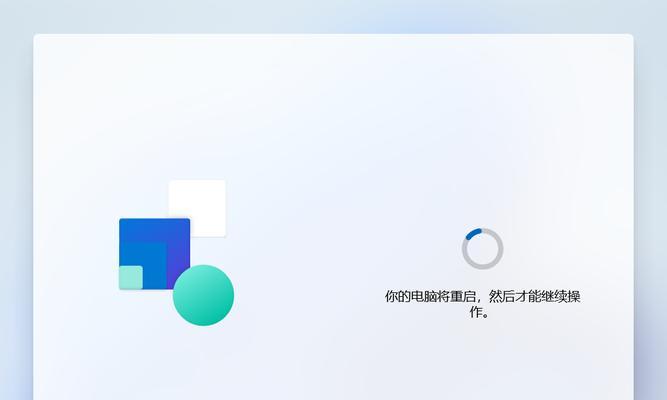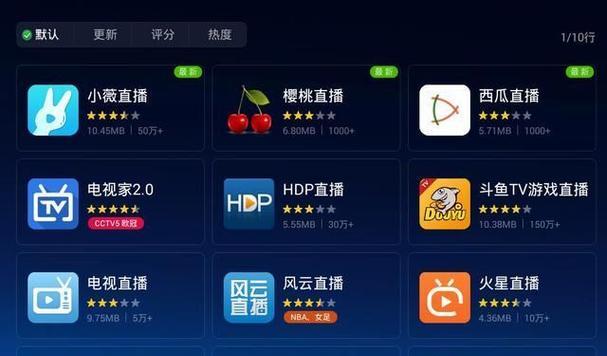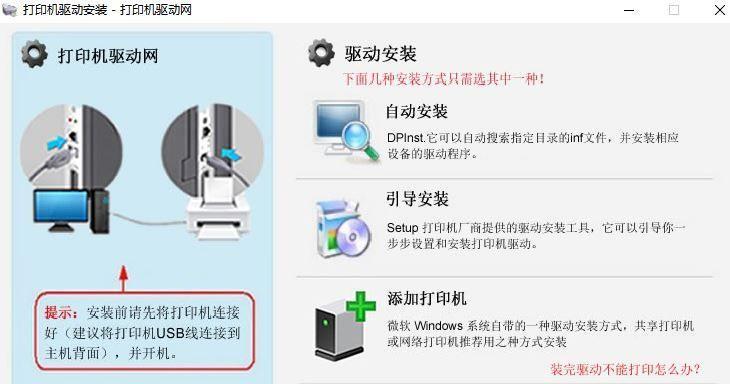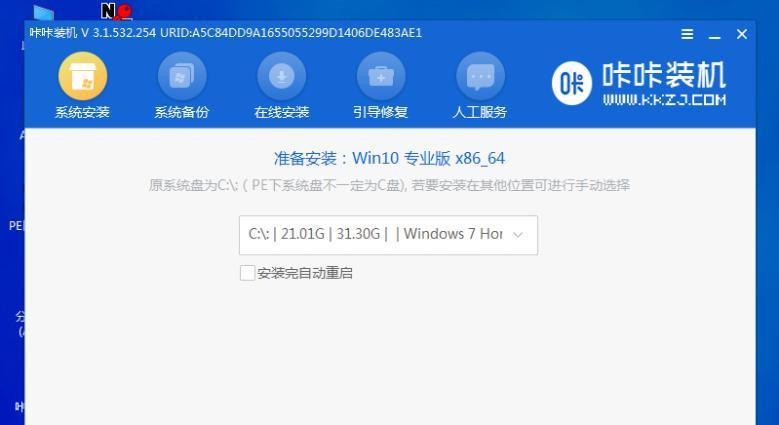在如今的数字化时代,视频通话已经成为我们生活中不可或缺的一部分。而Win10笔记本电脑作为一款功能强大的设备,自带了视频摄像头,能够轻松满足我们的通话需求。然而,有些用户可能不知道如何打开和启用Win10笔记本电脑的视频摄像头。本文将详细介绍如何打开并启用Win10笔记本电脑上的视频摄像头,帮助您快速进行视频通话。
检查硬件连接是否正常
如果您无法打开Win10笔记本电脑的摄像头,首先需要检查硬件连接是否正常。插上USB接口或调整摄像头的角度,确保与电脑连接紧密且正确。
确认驱动程序是否安装
Win10笔记本电脑的视频摄像头通常需要相应的驱动程序来正常工作。在设备管理器中查看“图像设备”选项,确认摄像头驱动程序是否已正确安装。如果没有安装驱动程序,您可以通过设备制造商的官方网站下载并安装最新驱动程序。
使用快捷键打开摄像头
Win10笔记本电脑还提供了一种快速打开摄像头的方式,即使用快捷键。按下“Win+X”组合键,选择“设备管理器”选项,在弹出的窗口中找到“图像设备”,右键点击并选择“启用设备”选项,即可打开摄像头。
在设置中启用摄像头
Win10操作系统提供了一个设置界面,可以轻松启用和配置摄像头。点击“开始”菜单,选择“设置”图标,进入设置界面后点击“隐私”选项,在左侧菜单栏选择“摄像头”,在右侧找到“允许应用访问您的摄像头”的选项,并确保开关处于打开状态。
检查应用程序权限
有时候,摄像头无法正常工作是因为应用程序没有获取到访问摄像头的权限。在设置界面中,找到“隐私”选项,点击左侧菜单栏中的“摄像头”,然后在右侧的应用程序列表中,确保您想要使用的应用程序的开关处于打开状态。
更新操作系统
如果您的Win10笔记本电脑摄像头仍然无法启动,可以尝试更新操作系统。点击“开始”菜单,选择“设置”图标,进入设置界面后点击“更新和安全”选项,然后点击“检查更新”按钮,系统会自动检测并下载最新的更新。
重启电脑
有时候,电脑的一些问题可以通过简单的重启来解决。尝试关闭电脑并重新启动,然后再次尝试打开摄像头。
卸载并重新安装驱动程序
如果您确定驱动程序已正确安装,但摄像头仍无法正常工作,可以尝试卸载当前的驱动程序并重新安装。在设备管理器中找到摄像头驱动程序,右键点击并选择“卸载设备”,然后重新启动电脑并让系统重新安装驱动程序。
检查摄像头是否被其他应用程序占用
有时候,摄像头无法启动是因为其他应用程序正在占用摄像头资源。关闭所有可能占用摄像头资源的应用程序,然后再次尝试打开摄像头。
查看摄像头硬件是否损坏
如果您经过以上操作后仍无法打开摄像头,可能是因为摄像头硬件损坏。建议将笔记本电脑送修或联系设备制造商的客服进行咨询。
禁用并重新启用摄像头
有时候,禁用并重新启用摄像头可以解决一些软件或驱动程序冲突问题。在设备管理器中找到摄像头驱动程序,右键点击并选择“禁用设备”,然后再次右键点击并选择“启用设备”,系统将重新初始化摄像头。
检查防火墙设置
防火墙设置也有可能导致摄像头无法正常工作。在控制面板中,点击“系统和安全”选项,然后点击“WindowsDefender防火墙”选项,确保防火墙对于摄像头的访问权限没有被禁用。
使用第三方软件打开摄像头
除了系统自带的方法,您还可以尝试使用一些第三方软件来打开和配置摄像头。例如,常用的视频通话软件如Skype、Zoom等都可以通过自带的摄像头设置来启用和配置摄像头。
咨询专业技术支持
如果您经过以上操作仍然无法启动摄像头,建议咨询专业技术支持。您可以联系设备制造商的客服部门,向他们详细描述问题并寻求解决方案。
通过本文的介绍,您已经了解到了如何打开和启用Win10笔记本电脑上的视频摄像头。无论是通过快捷键、设置界面还是其他方式,只要按照步骤操作,您就可以轻松启用摄像头,并愉快地进行视频通话。在遇到问题时,不要气馁,可以尝试不同的方法来解决。希望本文对您有所帮助!